Dcm Brenner Unterstützung
DcmBrenner Einstellungen für Epson Disc Roboter
SCHRITT 1 - INSTALLATION VON DcmBrenner ABSCHLIESSEN
SCHRITT 2 - EPSON SOFTWARE INSTALLIEREN UND KONFIGURIEREN
1. Epson Total Disc Maker
2. Epson Total Disc Setup
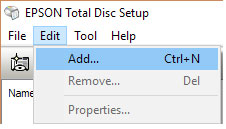
Registrieren Sie Ihren Drucker wie oben gezeigt.
3. Epson TD Bridge
Während der Installation von Epson TDBridge ändern Sie den Standardpfad des Überwachungsordners zu - C:\dcmburner\jobs Laden Sie Epson TDBridge herunter und installieren Sie es, prüfen Sie immer die Epson-Website für die neuesten Versionen. Epson PP-50 Roboter erfordert TD Bridge Aktivierung. Aktivieren Sie TD Bridge, indem Sie auf 'DiscProducerActivationTool.exe' im TD Bridge Installationsverzeichnis klicken.
4. Epson Total Disc Monitor installieren
Nach allen Installationen sollten Sie diese fünf Einträge im Windows-Startmenü haben.
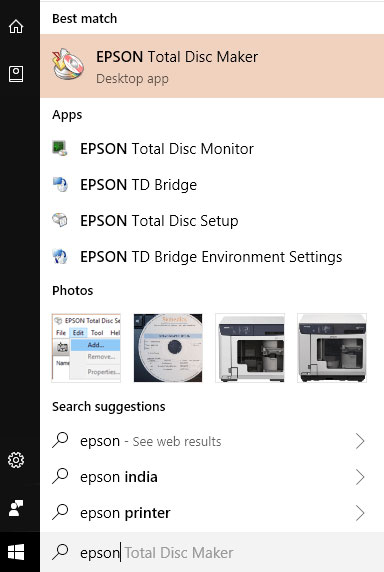
Wenn Ihr PC um einen Neustart bittet, führen Sie ihn durch.
SCHRITT 3 - EINE DEMO-CD DRUCKEN
- Öffnen Sie die Umgebungseinstellungen von Epson TD Bridge und überprüfen Sie die Standard-, Eingabe-/Ausgabe-/Staplerauswahlen.
- Sehen Sie die Scheibentyp- & Bin-Einstellungen in DicomBurn 'Scheibenregeln' (mittlerer Bildschirm). Dieselben Einstellungen müssen in den Staplerauswahlen angewendet werden oder umgekehrt.
- Öffnen Sie Epson Total Disc Monitor und sehen Sie, ob die Nachricht sagt, dass es bereit für die Veröffentlichung ist.
- Öffnen Sie Epson Total Disc Maker, erstellen Sie einen Auftrag für den Drucker, achten Sie darauf, einige Dateien zum Brennen hinzuzufügen und wählen Sie eine Etikettendatei zum Drucken.
- Brennen Sie es auf den neuen Drucker.
- Überprüfen Sie den Inhalt der CD und das Etikett
- Wenn alles nicht gut ist, korrigieren Sie die Drucker-/Druckparameter, Tinte, Deckel, was auch immer, um den anstehenden Auftrag zu erledigen.
SCHRITT 4 - EINE DICOM-DISC DRUCKEN
- Halten Sie den Epson Total Disc Monitor laufend, dies wird die Echtzeit-Fortschritt-/Fehleraktualisierungen geben.
- Wählen Sie auf dem Einstellungsbildschirm von DcmBurner die Medienkonfigurationsoption Medienziel als Epson CD oder Epson DVD basierend auf den Einstellungen der Epson TD Bridge-Umgebung aus und legen Sie entsprechend CDs oder DVDs in den Drucker ein.
- Jetzt, schieben Sie einige Studien auf DcmBurner und beobachten Sie.
SCHRITT 5 - ETIKETTENDESIGN ÄNDERN
Wenn alles gut ist, können Sie die Standardetikettendatei von DcmBurner zu Ihrem Einrichtungsnamen, Logo, einem neuen Design usw. ändern.
Die Standardetikettendatei befindet sich in C:\dcmburner\tools\epsoncdlabel.tdd. Sichern Sie die Datei epsoncdlabel.tdd und kopieren Sie sie, dann öffnen Sie sie in Epson Total Disc Maker und nehmen Sie die Änderungen vor. Wenn Sie eine neue tdd-Datei verwenden möchten, können Sie auf dem Einstellungsbildschirm von DcmBurner die Medienkonfigurationsoption wählen und das Feld Etikettendateipfad ändern.